Pokazujemy jak tworzyć tekstury dla modeli 3D przy użyciu Adobe Photoshop. W tym odcinku poradnika omawiamy ich przezroczystość.
W programach 3D, podobnie jak w Photoshopie możemy używać przezroczystości, najczęściej właśnie poprzez nadanie odpowiedniej tekstury. Służą do tego dwa typy obrazów, różniące się otrzymywanymi efektami.
Dodatkowym typem tekstury jest nadające przezroczystość Opacity. Ponieważ nie we wszystkich programach możemy użyć przezroczystości w formacie PNG, ta mapa pozwala ją zastąpić.
Zasady tworzenia Opacity są takie same jak masek w Photoshopie. Biały kolor reprezentuje pełną widoczność, a czarny – pełną przezroczystość. Jak można się spodziewać ten typ mapy obsługuje także opcje przejściowe, zapisane w skali szarości. Dzięki temu możemy utworzyć na przykład dym.
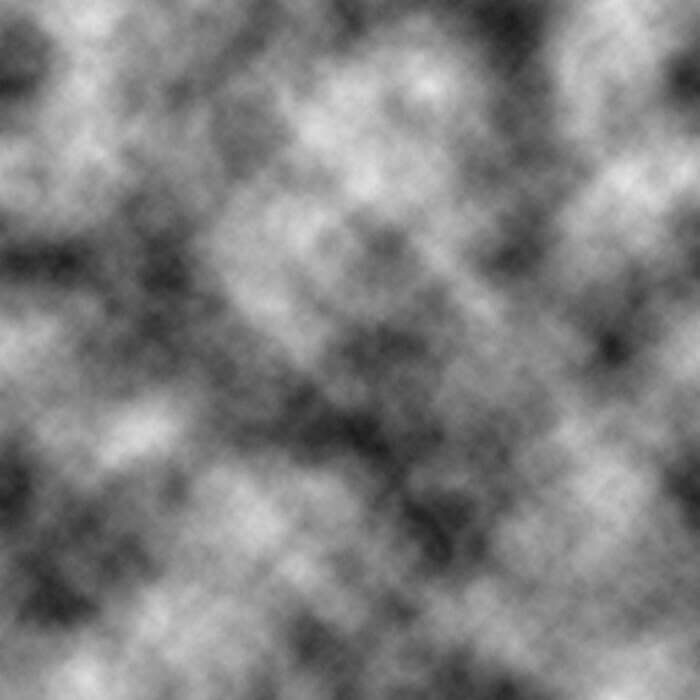
Najczęściej jednak tekstury tej używa się do tworzenia prostych obiektów o skomplikowanych krawędziach, takich jak liście drzew. Jej plusem jest szybkie renderowanie i względna dokładność.
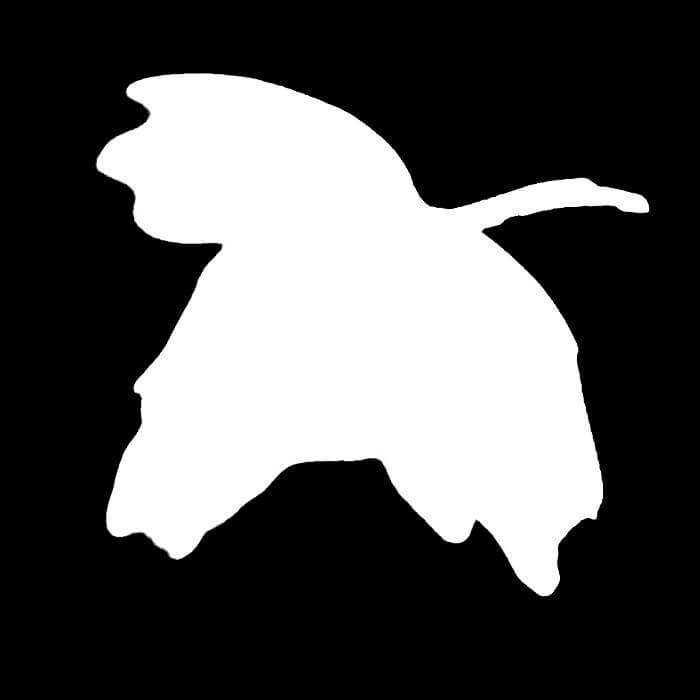
Opacity nie nadaje się natomiast do tworzenia materiałów takich jak szkło. Do symulacji załamań światła w przezroczystych obiektach (butelkach, szklankach) służy tekstura o nazwie Refract.




